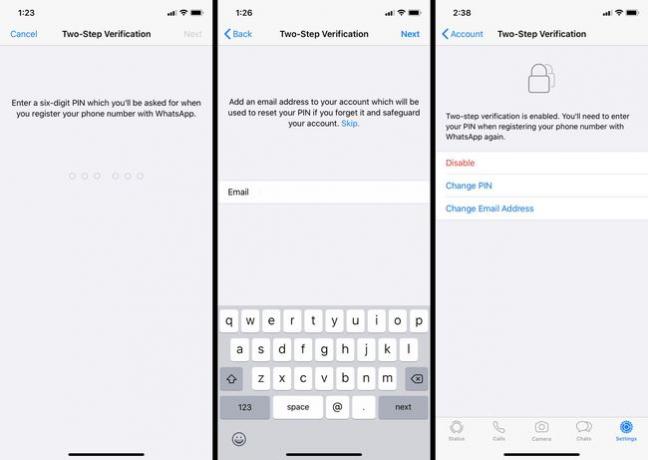WhatsApp-privacyinstellingen gebruiken
Standaard, WhatsApp stelt iedereen in staat uw leesbevestigingen, laatst geziene tijd, over sectie en profielfoto te zien. Bovendien kunnen uw contacten eventuele statusupdates zien die u maakt. Je hebt volledige controle over je WhatsApp-privacy, dus je kunt al deze instellingen gemakkelijk wijzigen. En als iemand je ooit een ongemakkelijk gevoel geeft, kan dat altijd blokkeer ze.
De volgende instructies zijn van toepassing op: iOS en Android WhatsApp-gebruikers, hoewel er een paar verschillen zijn tussen de platforms. Screenshots zijn alleen beschikbaar voor de iOS-versie.
Hoe u uw WhatsApp-privacyinstellingen kunt aanpassen
Elke gebruiker stelt andere eisen aan zijn persoonlijke privacy. In WhatsApp kun je je privacy-instellingen aanpassen en aanpassen vanaf de accountpagina.
Open WhatsApp, en als je iOS gebruikt, tik je op de Instellingen icoon in het onderste menu. Als je Android gebruikt, tik je op de drie verticale stippen in de rechterbovenhoek en tik vervolgens op Instellingen.
Tik Rekening > Privacy.
-
Tik Laatst gezien, Profielfoto, Wat betreft,of Groepen om hun zichtbaarheid te beperken. Voor elk van deze functies kunt u hun zichtbaarheid instellen op alleen uw contacten. Tik gewoon op Mijn contacten of tik op Niemand om het helemaal te verbergen. Tik Privacy in de linkerbovenhoek wanneer u klaar bent om terug te gaan naar het vorige scherm.
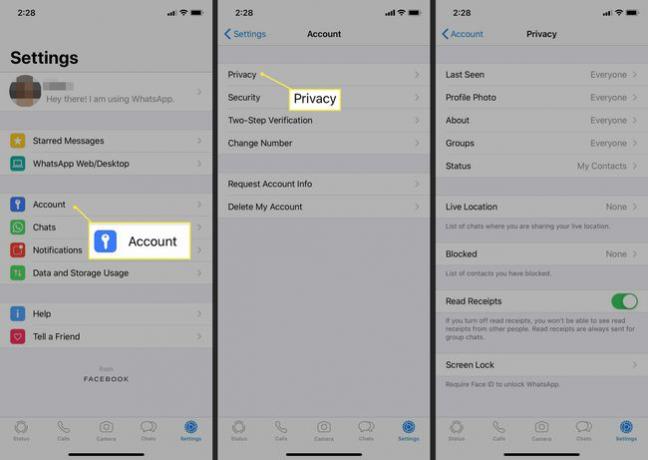
Als je besluit om beperk je Laatst gezien-instelling zodat niemand het ziet, kunt u ook dat van een ander niet zien.
Tik Toestand > MijnContacten behalve om te voorkomen dat bepaalde mensen uw status kunnen zien of tikken op Alleen delen met om bepaalde mensen te selecteren die uw status kunnen zien. Tik Privacy linksboven om terug te gaan naar de vorige pagina.
-
Als je WhatsApp toestaat om je locatie bij te houden en je locatie deelt, wil je misschien stoppen met het delen van deze informatie in alle chats. Tik hiervoor op Live locatie > Stop met delen > Stop met delen (iOS) of STOP (Android). Tik Privacy linksboven om terug te gaan.
U kunt het delen van live locaties in afzonderlijke chats ook uitschakelen. Open de chat en tik op Stop met delen > Stop met delen (iOS) of STOP (Android).
Tik Geblokkeerd om de contacten te beheren die u hebt geblokkeerd of wilt blokkeren. Om een nieuwe geblokkeerde gebruiker toe te voegen, tik je op Nieuw toevoegen en zoek of selecteer hun naam in uw contacten. Tik Privacy linksboven om terug te gaan.
-
Druk op Ontvangstbewijzen lezen toggle om het uit te schakelen, waardoor andere gebruikers niet kunnen zien wanneer u hun berichten leest.
Als u Leesbevestigingen uitschakelt, wordt de instelling voor de hele app voor u uitgeschakeld, zodat u niet in staat bent om te zien wanneer gebruikers uw berichten hebben gelezen (exclusief groepschats, die altijd leesbevestigingen hebben) Aan).
Hoe tweestapsverificatie op WhatsApp in te schakelen
Tweestapsverificatie voegt een extra beveiligingslaag toe aan uw account door u te vragen uw identiteit te verifiëren met een pincode.
Als je een iOS-apparaat gebruikt, tik je op Instellingen icoon in het onderste menu. Als u een Android-apparaat gebruikt, tikt u op de drie verticale stippen in de rechterbovenhoek en tik vervolgens op Instellingen.
Tik Rekening > Tweestapsverificatie.
-
Tik Inschakelen.
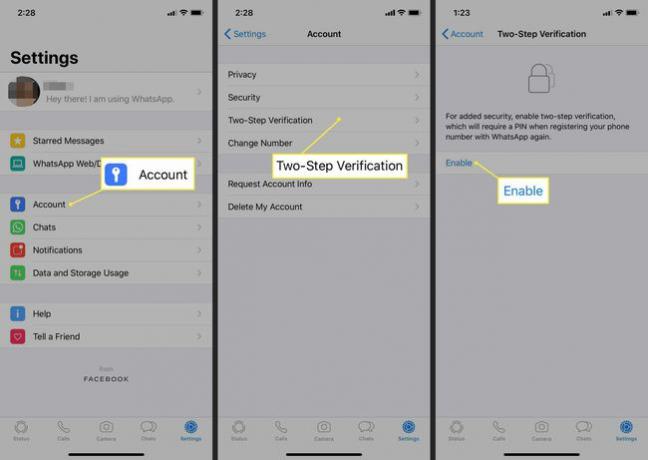
Voer een zescijferige pincode in die je kunt onthouden, die door WhatsApp wordt gevraagd wanneer je je telefoonnummer bij de app registreert. Tik Volgende rechtsboven als je klaar bent.
Bevestig uw pincode door deze opnieuw in te voeren.
Voer uw e-mailadres in voor noodgevallen wanneer u uw pincode opnieuw moet instellen. Tik Volgende rechtsboven.
Bevestig uw e-mailadres door het opnieuw in te voeren en tik vervolgens op Gedaan rechtsboven.
-
Tweestapsverificatie wordt ingeschakeld op uw apparaat. U kunt het tabblad Tweestapsverificatie binnen uw instellingen op elk gewenst moment openen om het uit te schakelen, uw pincode te wijzigen of uw e-mailadres te wijzigen.